Dell OptiPlex GX60 – страница 9
Инструкция к Компьютеру Dell OptiPlex GX60
Оглавление
- Примечания, предупреждения и важная информация
- Coдepжaниe
- О данном руководстве Поиск информации о компьютере Что вы ищете? Найдите это здесь
- Что вы ищете? Найдите это здесь
- Что вы ищете? Найдите это здесь
- Что вы ищете? Найдите это здесь Устранение неисправностей
- Работа с компакт-диском Drivers and Utilities
- Драйверы для вашего компьютера Запуск диагностической программы Dell Diagnostics Изменение последовательности загрузки
- Запуск диагностической программы Dell IDE Hard Drive Diagnostics ПРЕДУПРЕЖДЕНИЕ: Инструкции по технике безопасности Общие положения
- ПРЕДУПРЕЖДЕНИЕ: Инструкции по технике безопасности (продолжение)
- Работа с компьютером
- Работа с компьютером (продолжение) При работе внутри компьютера
- Нормативная информация
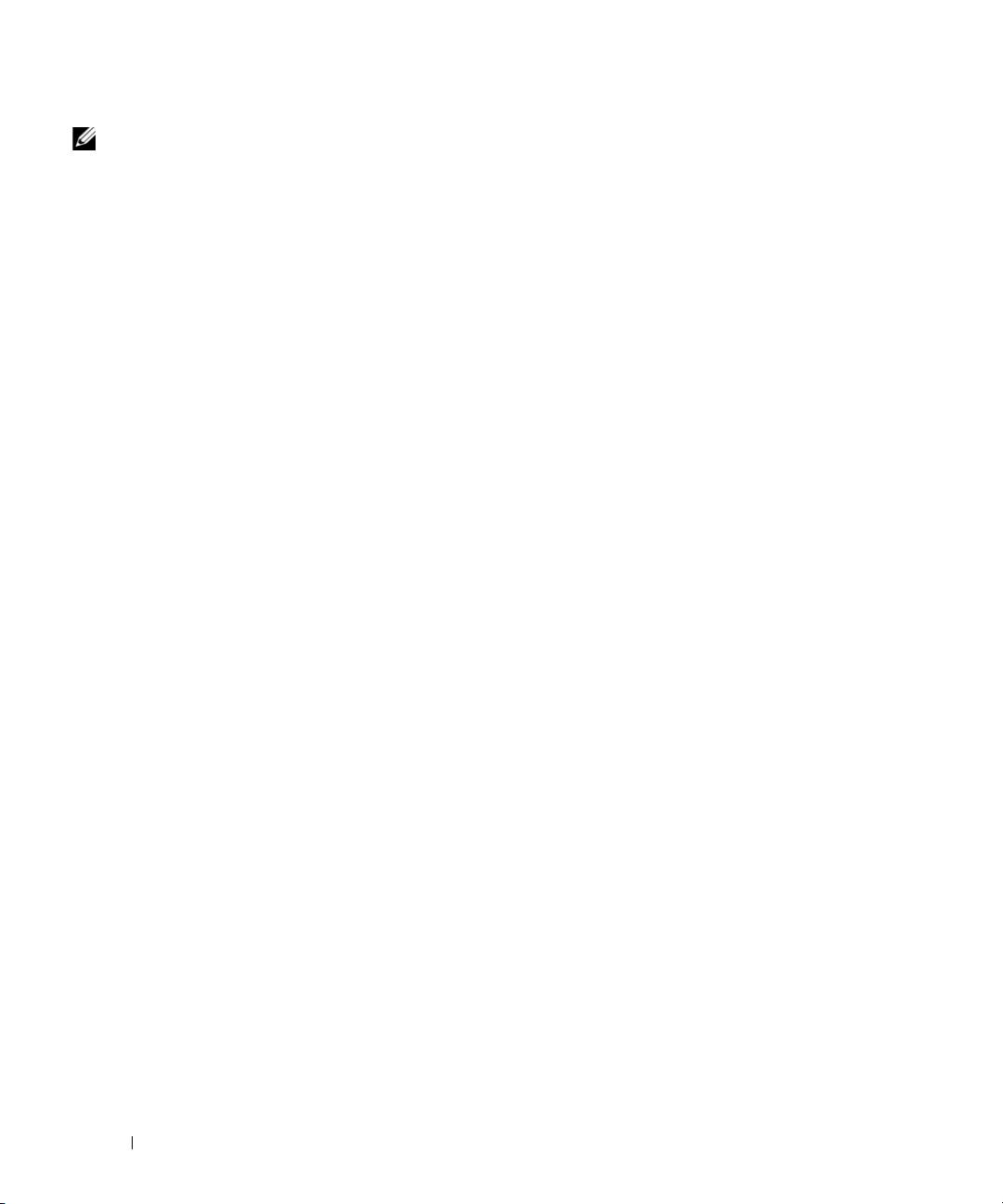
POZNÁMKA: Ďalšie
Informácie o súlade s právnymi
informácie o právnych
predpismi
predpisoch týkajśce sa
Vášho systému nájdete
EMI (Electromagnetic Interference [Elektromagnetické rušenie]) je
v Používateľskej
akýkoľvek signál alebo iná emisia vyžarovaná do voľného priestoru
príručke.
alebo vytváraná pozdľž zdrojových alebo signálových káblov, ktorá by
mohla ohroziť funkciu rádiovej navigácie alebo iných bezpečnostných
služieb, prípadne vážne znižuje, ruší, či opakovane prerušuje
rádiokomunikačné služby.
Váš počítačový systém Dell je tak upravený, že zodpovedá predpisom
týkajúcim sa elektromagnetického vyžarovania. Zmeny alebo
modifikácie, ktoré nie sú priamo odsúhlasené spoloč nosťou Dell,
môžu zrušiť vaše oprávnenie používať tento prístroj.
www.dell.com | support.euro.dell.com
160 Príručka a návod na konfiguráciu
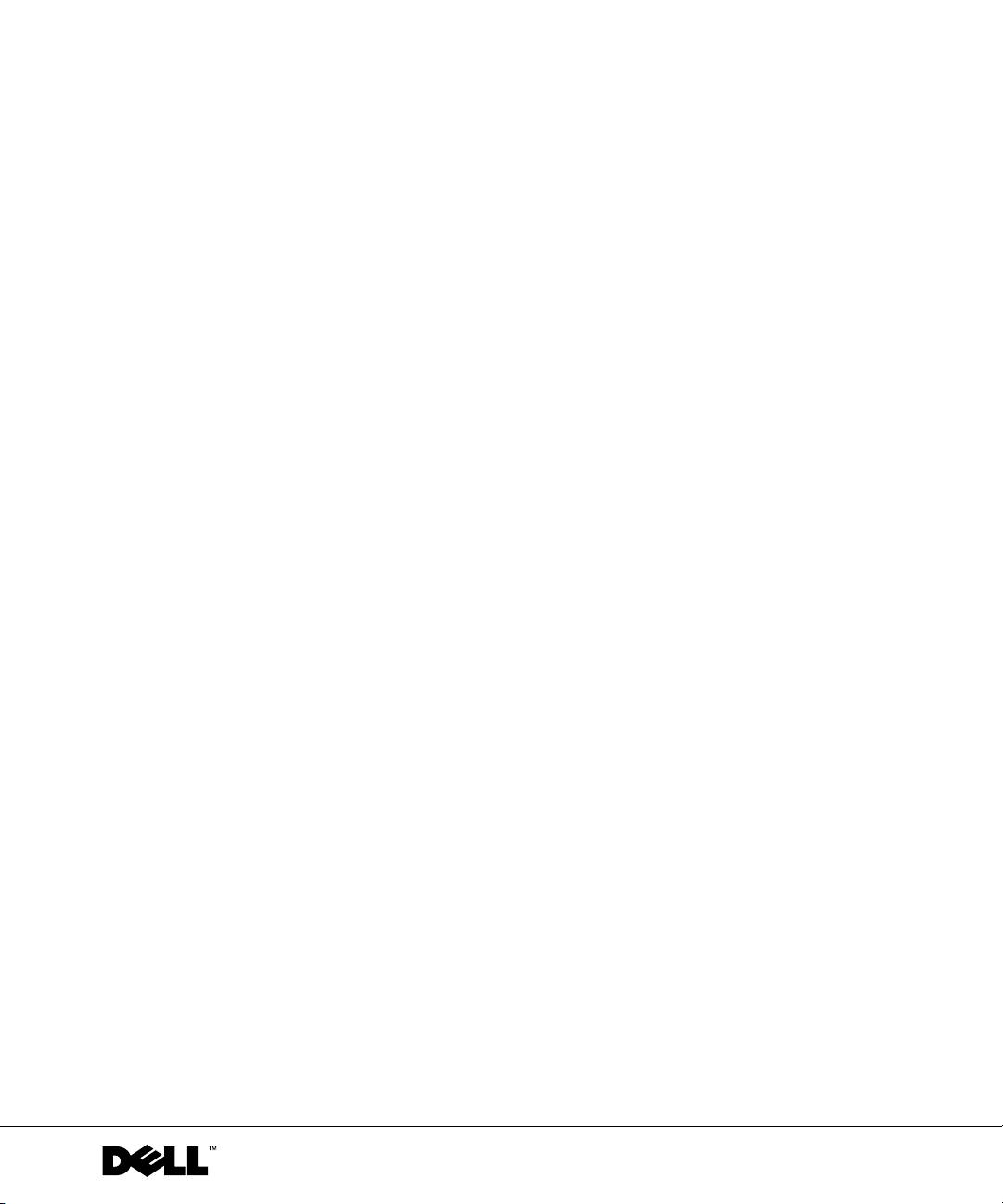
Systémy Dell™ OptiPlex™
Priročnik za konfiguracijo in
hitra navodila za sisteme
www.dell.com | support.euro.dell.com
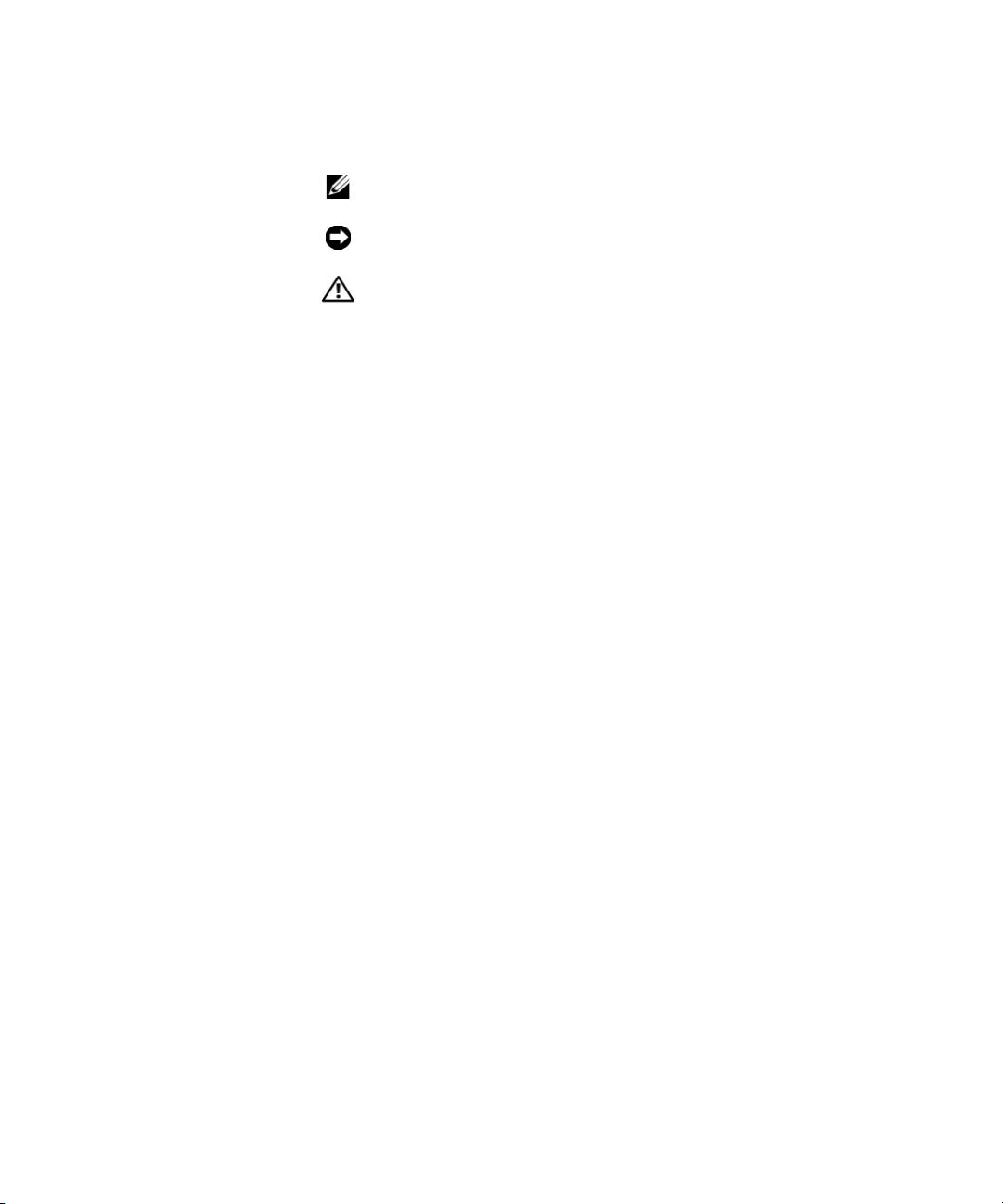
Opombe, obvestila in oporozila
OPOMBA: OPOMBA vsebuje pomembne informacije, ki so vam v
pomoč pri učinkovitejši rabi računalnika.
OBVESTILO: OBVESTILO kaže na morebitne poškodbe strojne opreme
ali izgubo podatkov in vam svetuje, kako naj se jim izognete.
OPOZORILO: OPOZORILO kaže na morebitne poškodbe opreme ali
osebne poškodbe, ki so lahko tudi smrtno nevarne.
____________________
Podatki v teh navodilih za uporabo se lahko menjajo brez predhodnega obvestila.
© 2000−2002 Dell Computer Corporation. Vse pravice so pridržane.
Razmnoževanje tega gradiva v katerikoli obliki, brez pisnega dovoljenja
Dell Computer Corporation, je najstrožje prepovedano.
Blagovne znamke, ki jih uporabljamo v tem besedilu: Dell, OptiPlex, in DELL logotip,
so blagovne znamke Dell Computer Corporation; Microsoft in Windows sta registrirani
blagovni znamki podjetja Microsoft Corporation.
Ostale blagovne znamke in imena izdelkov, ki se uporabljajo v teh navodilih, se nanašajo
na lastnike blagovnih znamk in na nazive njihovih izdelkov. Dell Computer Corporation se
odreka vsem pravicam do lastninskega deleža, ki izhajajo iz blagovnih znamk in imen
izdelkov, ki niso njegova last.
Avgust 2001
P/N 94CGN Rev. A06
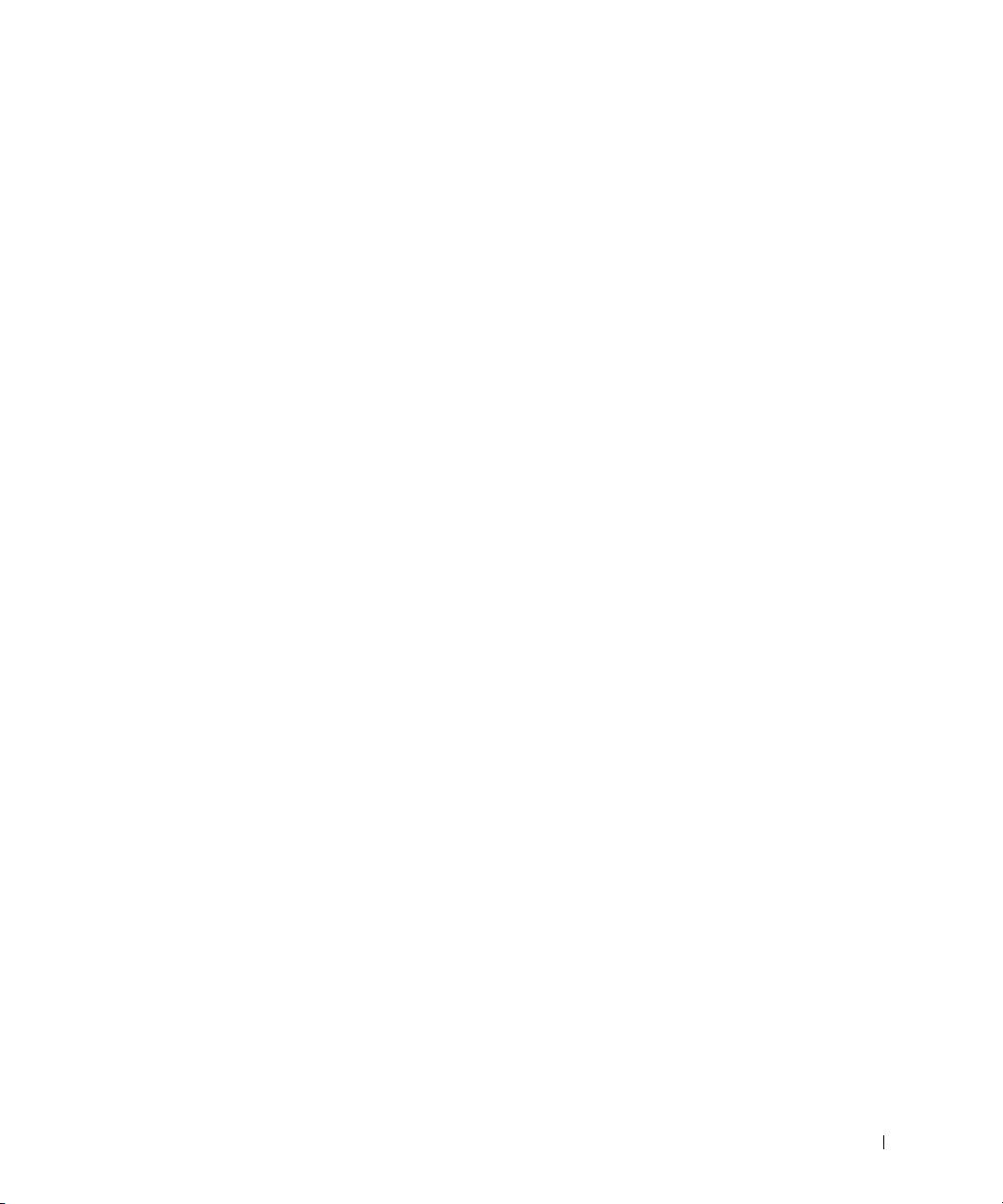
Vsebina
O priročniku . . . . . . . . . . . . . . . . . . . . . . . . . . . 165
Iskanje informacij za vaš računalnik
. . . . . . . . . . . . . . 165
Reševanje problemov
. . . . . . . . . . . . . . . . . . . . . . 168
Uporaba Drivers and Utilities CD
. . . . . . . . . . . . . . . 169
Zagon Dellove diagnostike
. . . . . . . . . . . . . . . . . . 170
Zagon Dellove Diagnostike za IDE trdi disk
. . . . . . . . . 171
OPOZORILO: Varnostna navodila
. . . . . . . . . . . . . . . 172
Splošno
. . . . . . . . . . . . . . . . . . . . . . . . . . . . 172
Kako uporabljate vaš računalnik
. . . . . . . . . . . . . . . . 174
Izvajanje posegov v računalnik
. . . . . . . . . . . . . . . . 175
Informacije o določenih predpisih
. . . . . . . . . . . . . . . 176
Vsebina 163
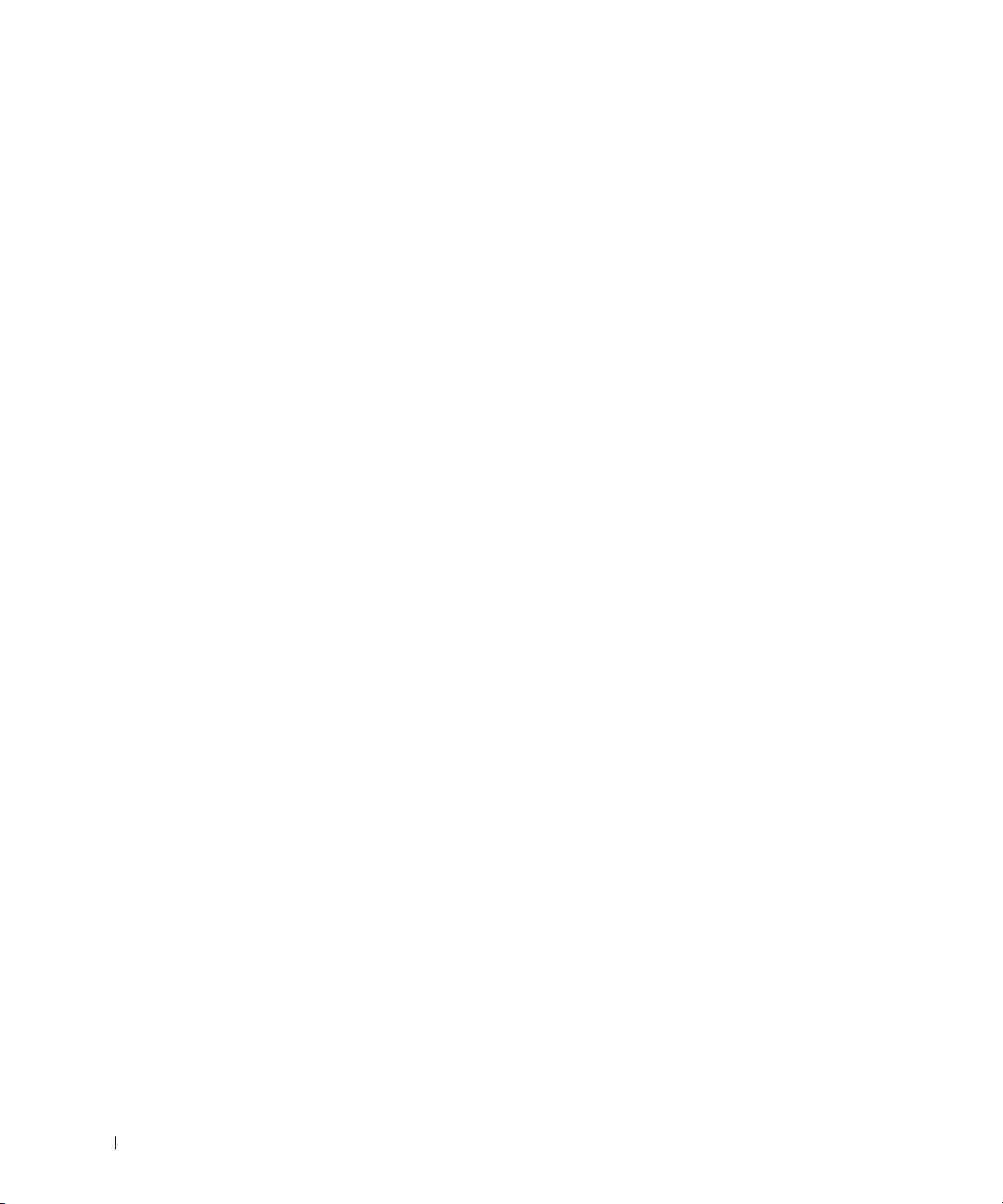
164 Vsebina
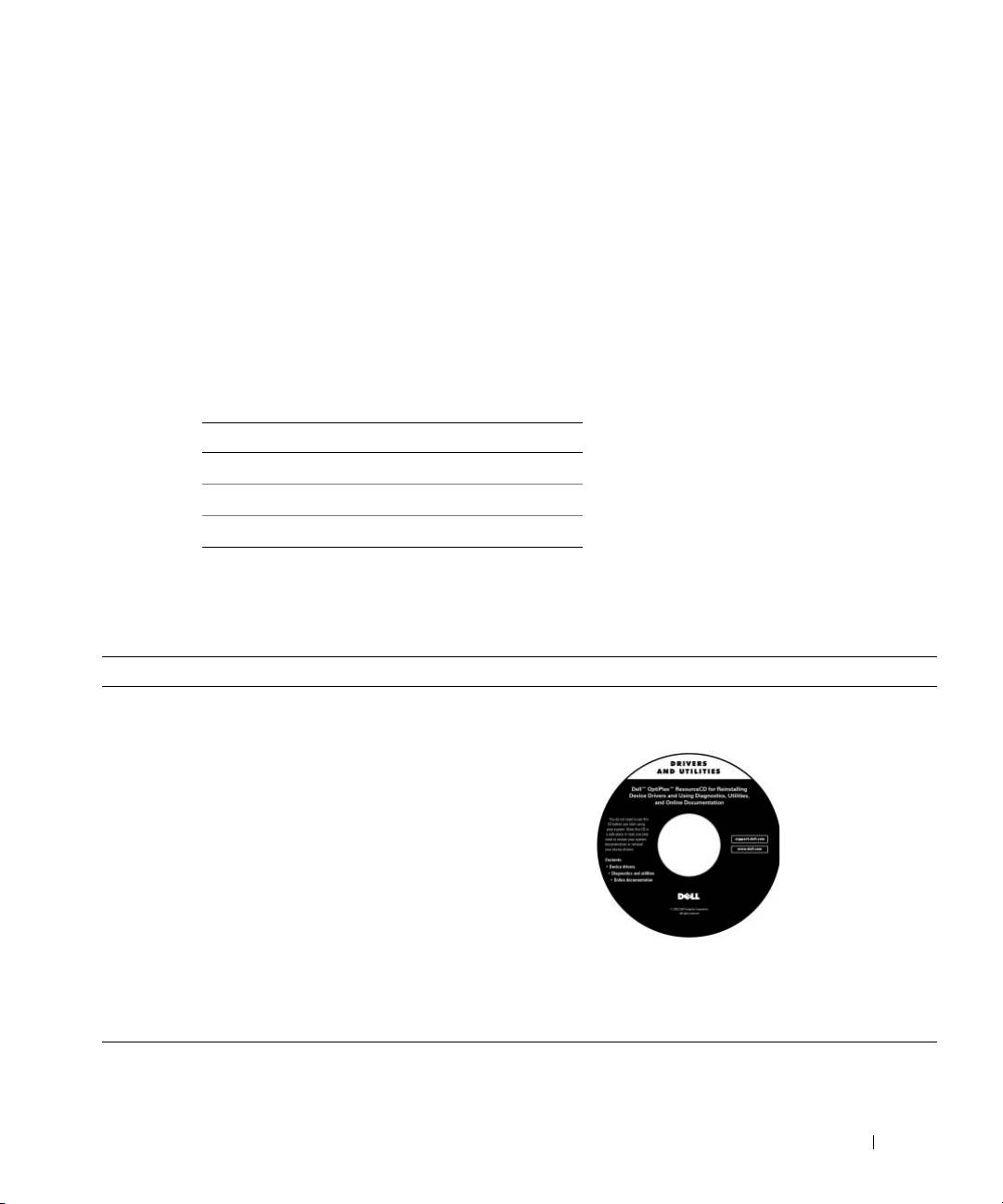
O priročniku
Ta dokumentacija vsebuje načine reševanja težav ter informacije o
varnosti in o določenih predpisih za računalnik Dell™ OptiPlex™.
Za pridobitev najnovejše različice dokumentacije na trdem
disku, obiščite Dellovo spletno stran s podporo na naslovu
support.euro.dell.com.
Urejevalne številke modelov se omenjajo v tem dokumentu; tipi
ustreznih ohišij so navedeni spodaj:
Urejevalne številke modelov in tipi ohišij
DHS = majhno namizno ohišje (SD)
DHP = majhno ohišje (SF)
DHM = majhno ohišje mini stolp (SMT)
Iskanje informacij za vaš računalnik
Kaj iščete? Poiščite tukaj
• Diagnostični program za moj računalnik
Gonilniki in pomožni programi CD plošča
• Gonilniki za moj računalnik
(znana tudi kot Plošča s pripomočki)
• Dokumentacija za moj računalnik
• Dokumentacija za mojo napravo
To CD ploščo lahko uporabljate za dostop do dokumentacije,
zamenjavo in ponovno nameščanje gonilnikov ali zagon orodij za
diagnostiko.
Priročnik za konfiguracijo in hitra navodila za sisteme 165
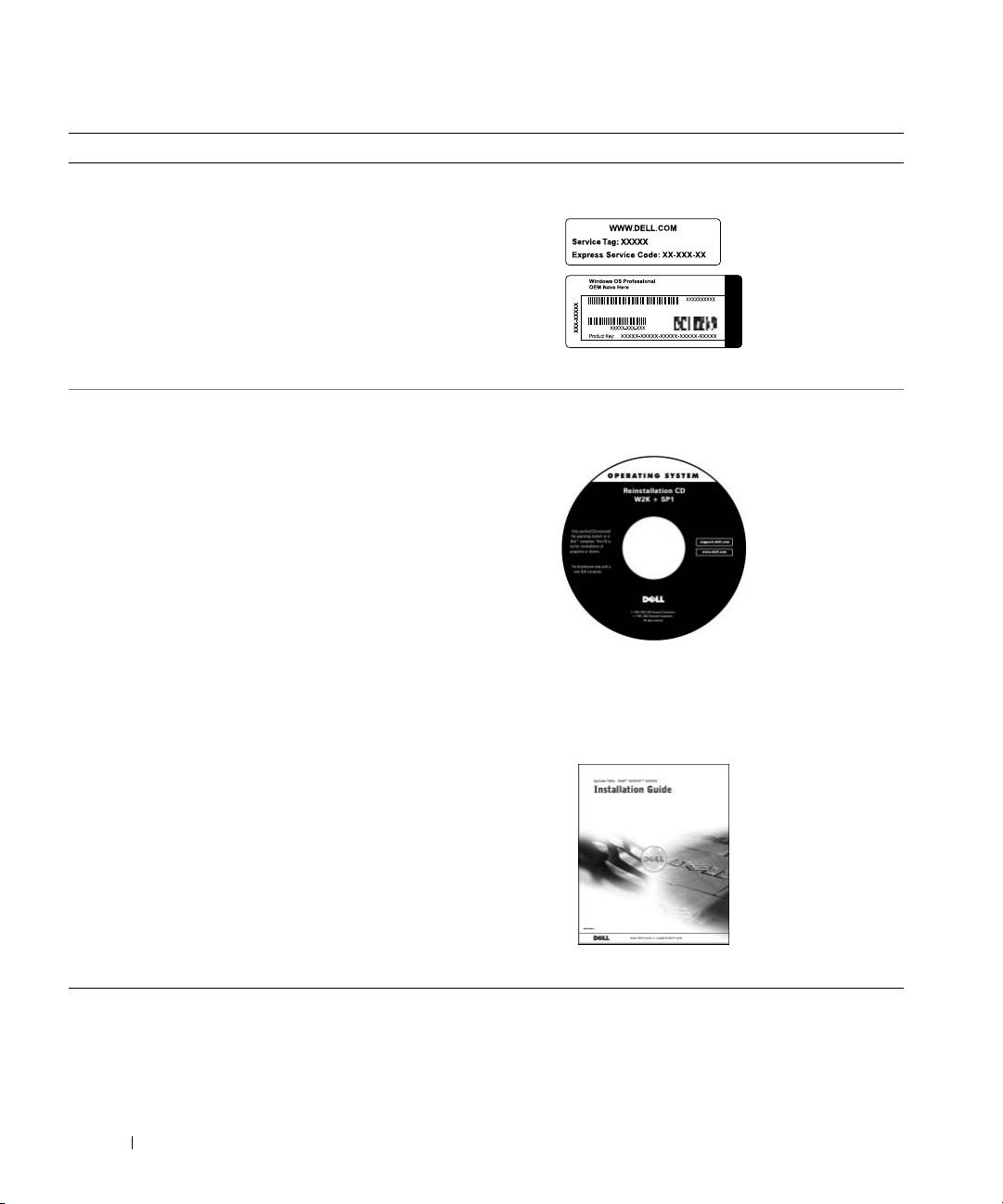
Kaj iščete? Poiščite tukaj
• Koda hitrih storitev in številka storitvene
Koda hitrih storitev in serijska šifra izdelka
oznake
®
®
• Microsoft
Windows
Licenčna nalepka
(serijska šifra izdelka)
Nameščeno na vašem računalniku.
• Kako naj ponovno namestim svoj
Operacijski sistem CD plošča in Priročnik za
operacijski sistem?
namestitev
www.dell.com | support.euro.dell.com
Če ponovno nameščate operacijski sistem, uporabite ploščo
Gonilniki in pomožni programi za ponovno namestitev gonilnikov za
naprave, ki ste jih prejeli skupaj z računalnikom.
166 Priročnik za konfiguracijo in hitra navodila za sisteme
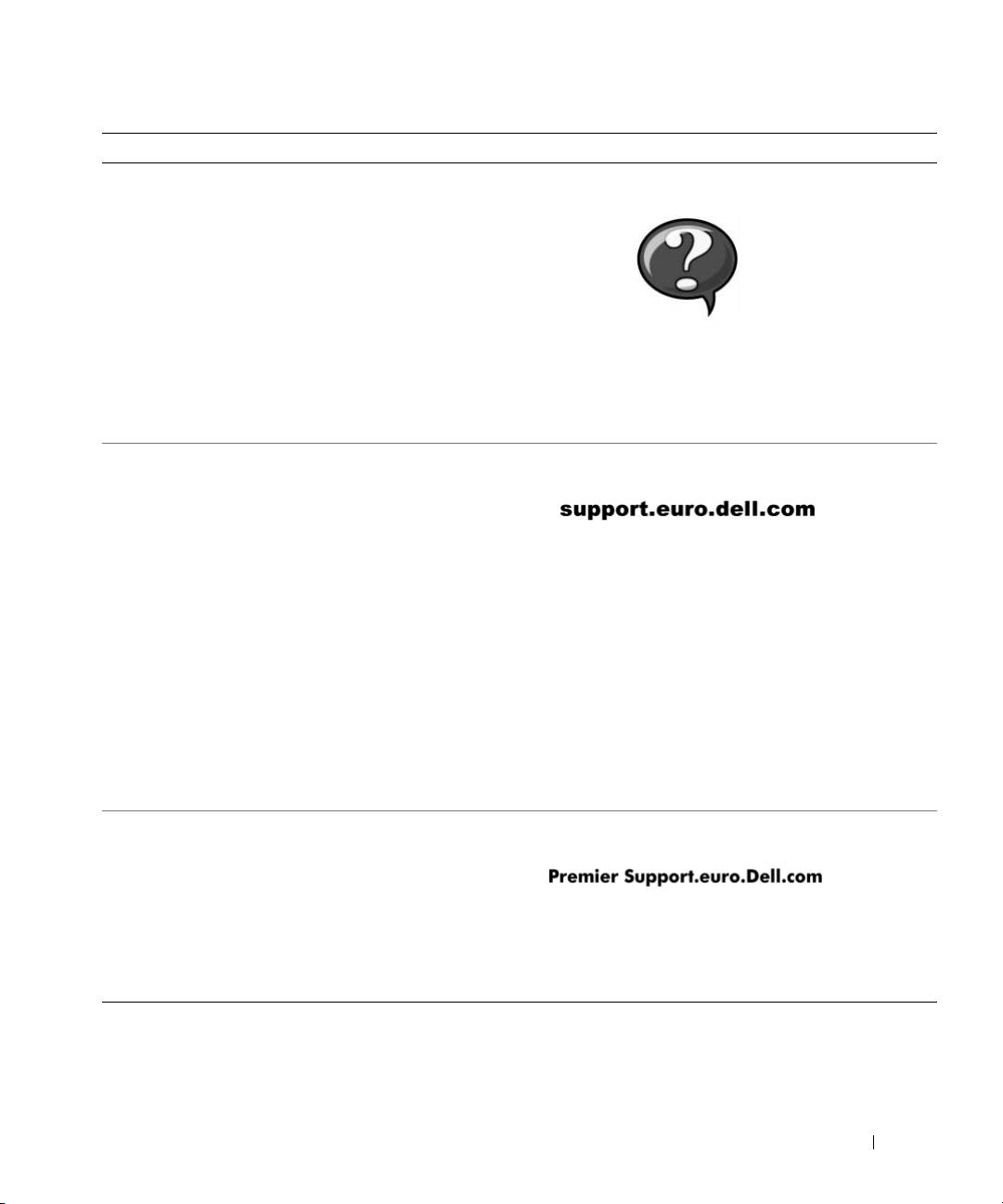
Kaj iščete? Poiščite tukaj
• Postopek za odstranjevanje in zamenjavo
ikona Uporabniškega priročnika
delov
• Tehnična specifikacija
• Postopek pri konfiguraciji nastavitev za
sistem
• Postopek pri odpravljanju in reševanju
težav
Na namizju poiščite in kliknite dvakrat na ikono User's Guides
(Uporabniški priročniki) ali enkrat na gumb Start, odvisno od
tega kakšen je vaš operacijski sistem, in nato kliknite Help and
Support (Pomoč in podpora), da se odpre okno elektronske
dokumentacije, ki je shranjena na vašem trdem disku.
• Najnovejši gonilniki za moj računalnik
Dellova podporna spletna stran
• Odgovori na vprašanja o tehničnih
storitvah in podpori
• Elektronski pogovori z drugimi uporabniki
in tehnična podpora
Dellova podporna spletna stran zagotavlja različna elektronska
• Dokumentacija za moj računalnik
orodja, ki vključujejo:
• Baza znanja — namigi, koristne drobnarije in elektronski tečaji
• Forum kupcev — elektronski pogovor z ostalimi Dellovimi kupci
• Novosti — najnovejše informacije o komponentah, kot so
pomnilnik, trdi disk in operacijski sistem
• Pomoč kupcem — kontakt informacije, stanje naročila,
informacije o garanciji in popravilih
• Nalaganje — najnovejša dopolnila za gonilnike, popravke
(patches) in programsko opremo
• Sklici — računalniška dokumentacija, lastnosti izdelka, in
podrobna poročila
• Stanje klicnih storitev
Dell Premier podporna spletna stran
• Najpomembnejša tehnična vprašanja za
moj računalnik
• Pogosta vprašanja
• Nalaganje datotek
Dell Premier podporna spletna stran je narejena po meri podjetij,
državne uprave in izobraževalnih institucij. Ta spletna stran ne bo
• Podrobnosti o konfiguraciji mojega
dostopna na vseh območjih.
računalnika
• Pogodba o storitvah za moj računalnik
Priročnik za konfiguracijo in hitra navodila za sisteme 167
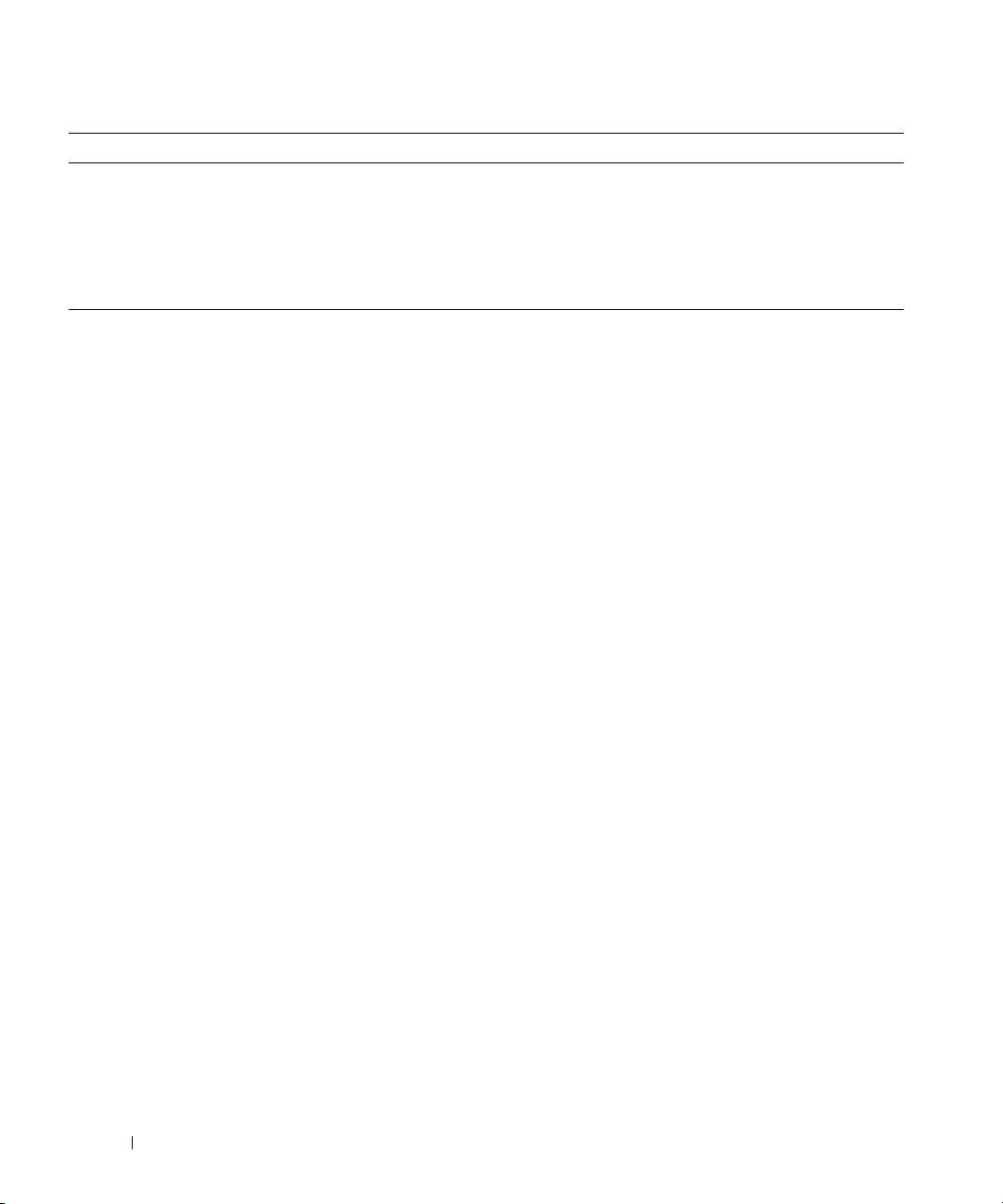
Kaj iščete? Poiščite tukaj
•
Navodila za delo z Windows XP
Windows XP središče za pomoč in podporo
• Dokumentacija za moj računalnik in
1 Kliknite gumb Start, in nato kliknite pomoč in podpora.
naprave
2 Vtipkajte besedo ali frazo, ki opisuje vašo težavo, nato pa
kliknite ikono puščice.
3 Kliknite temo, ki opisuje vašo težavo.
4 Sledite navodilom na zaslonu.
Reševanje problemov
Dell je zagotovil številna orodja, ki vam bodo pomagala, če vaš sistem
ne bo deloval, kot je to pričakovano. Za najnovejše informacije o
odpravljanju napak, ki so na voljo za vaš sistem, poglejte Dellovo
www.dell.com | support.euro.dell.com
podporno spletno stran na naslovu support.euro.dell.com. V razdelku
pod naslovom Pomoč v elektronskem Uporabniškem priročniku lahko
najdete dodatno razlago o uporabi Dellovega orodja za odpravljanje
napak.
Če rešitev problema, ki zadeva vaš računalnik, potrebuje Dellovo
pomoč, podrobno opišite napako ter zvočni signal ali vzorec
svetlobnega signala za diagnostiko; na koncu vpišite vašo kodo Hitrega
servisa in številko Servisnega lista. Nato stopite v stik z Dellovim
zastopstvom v kraju kjer se računalnik nahaja.
Poglejte "Iskanje informacij za vaš računalnik" na strani 165, kjer so
zgledi kode Hitrega servisa in Številke Servisnega lista.
Koda Hitrega servisa: ___________________
Številka Servisnega lista:___________________
168 Priročnik za konfiguracijo in hitra navodila za sisteme
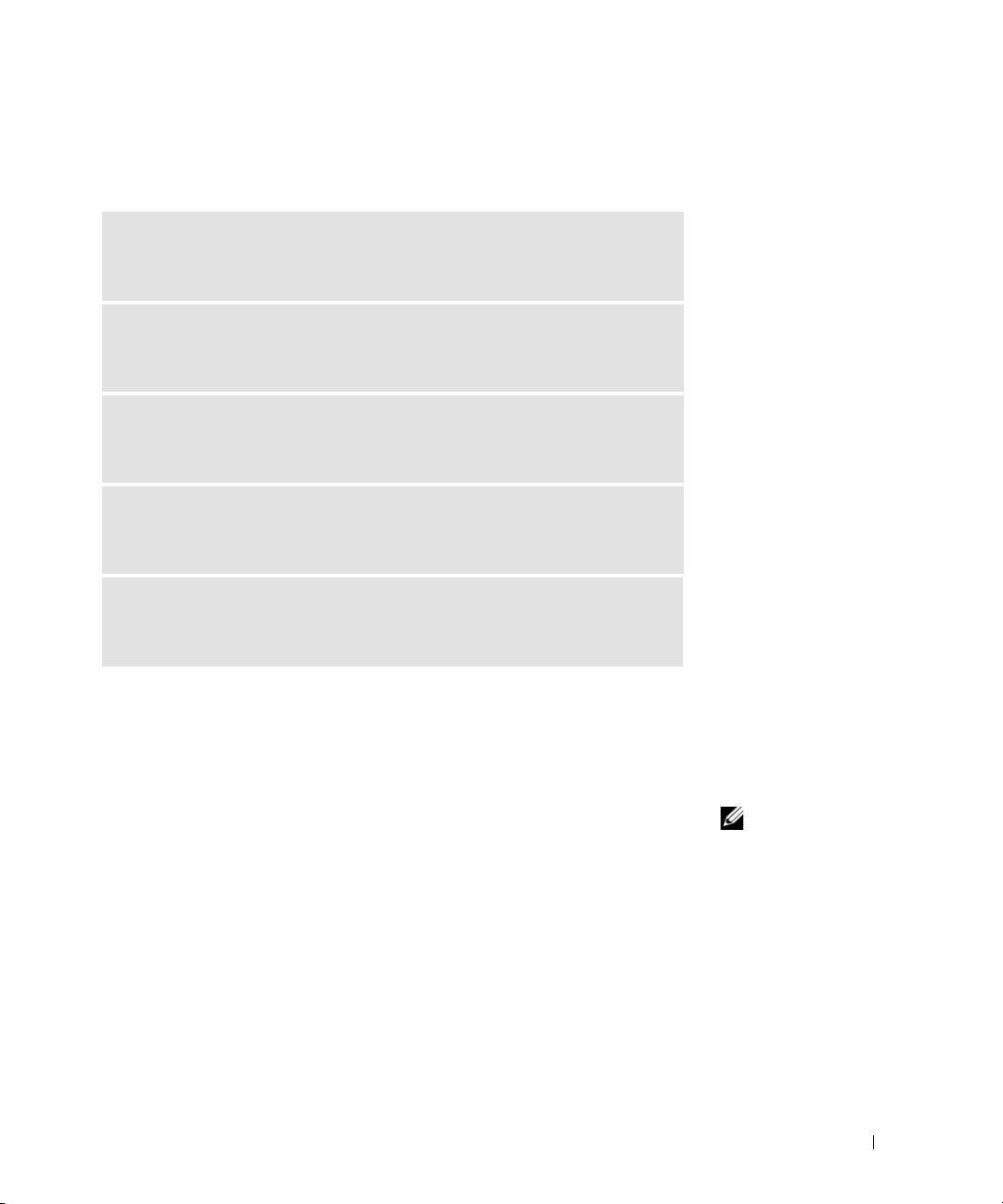
Vaš računalnik vsebuje naslednja orodja, ki vam lahko pomagajo pri
rešitvi problema, takrat ko ni drugega elektronskega orodja:
DELLOVA DIAGNOSTIKA — Dell Diagnostika preizkuša različne komponente v
računalniku in pomaga pri ugotavljanju vzroka problema. Za nadaljnje
informacije poglejte "Zagon Dellove diagnostike" na strani 170.
SISTEMSKA LUČ — Te lučke so nameščene na čelni plošči računalnika in
lahko pomagajo pri odpravljanju težav z računalnikom. Za nadaljnje
informacije poglejte v Uporabniški priročnik.
LUČ DIAGNOSTIKE — Te lučke so nameščene na hrbtni plošči računalnika in
lahko pomagajo pri odpravljanju težav z računalnikom. Za nadaljnje
informacije poglejte v Uporabniški priročnik.
SISTEMSKA SPOROČILA — Sporočila sistema. Računalnik s temi sporočili
naznanja in opozarja, da je že oziroma bo nastala napaka v delovanju.
Za nadaljnje informacije poglejte v Uporabniški priročnik.
ZVOČNI SIGNALI — Zvočni signali se slišijo kot vrsta piskov, ki jih vaš
računalnik oddaja ter s tem lahko pomaga pri ugotavljanju problema. Za
nadaljnje informacije poglejte v Uporabniški priročnik.
Uporaba Drivers and Utilities CD
Če želite uporabiti CD ploščo z gonilniki in pomožni programi (znano
tudi kot plošča s pripomočki), medtem ko deluje operacijski sistem
Microsoft Windows, naredite naslednje dejavnosti.
1
Prižgite računalnik ter pustite, da se opravi začetni zagon, in da se
OPOMBA: Za dostop
odpre namizje Windows.
do gonilnikov naprav
ter do uporabniške
2 Vstavite ploščo s pripomočki Drivers and Utilities CD.
dokumentacije morate
uporabiti CD ploš
čo
Če na tem računalniku prvič uporabljate Drivers and Utilities CD,
Gonilniki in pomožni
se bo odprlo okno ResourceCD Installation (Namestitev ploščo
programi med zagonom
s pripomočki), ki vam naznanja, da bo začela namestitev ploščo
Windowsov.
s pripomočki.
3 Kliknite OK (V redu) za nadaljevanje.
Da bi končali namestitev, odgovorite na vprašanja programa za
namestitev, tako kot se bodo pojavljali na zaslonu.
Priročnik za konfiguracijo in hitra navodila za sisteme 169
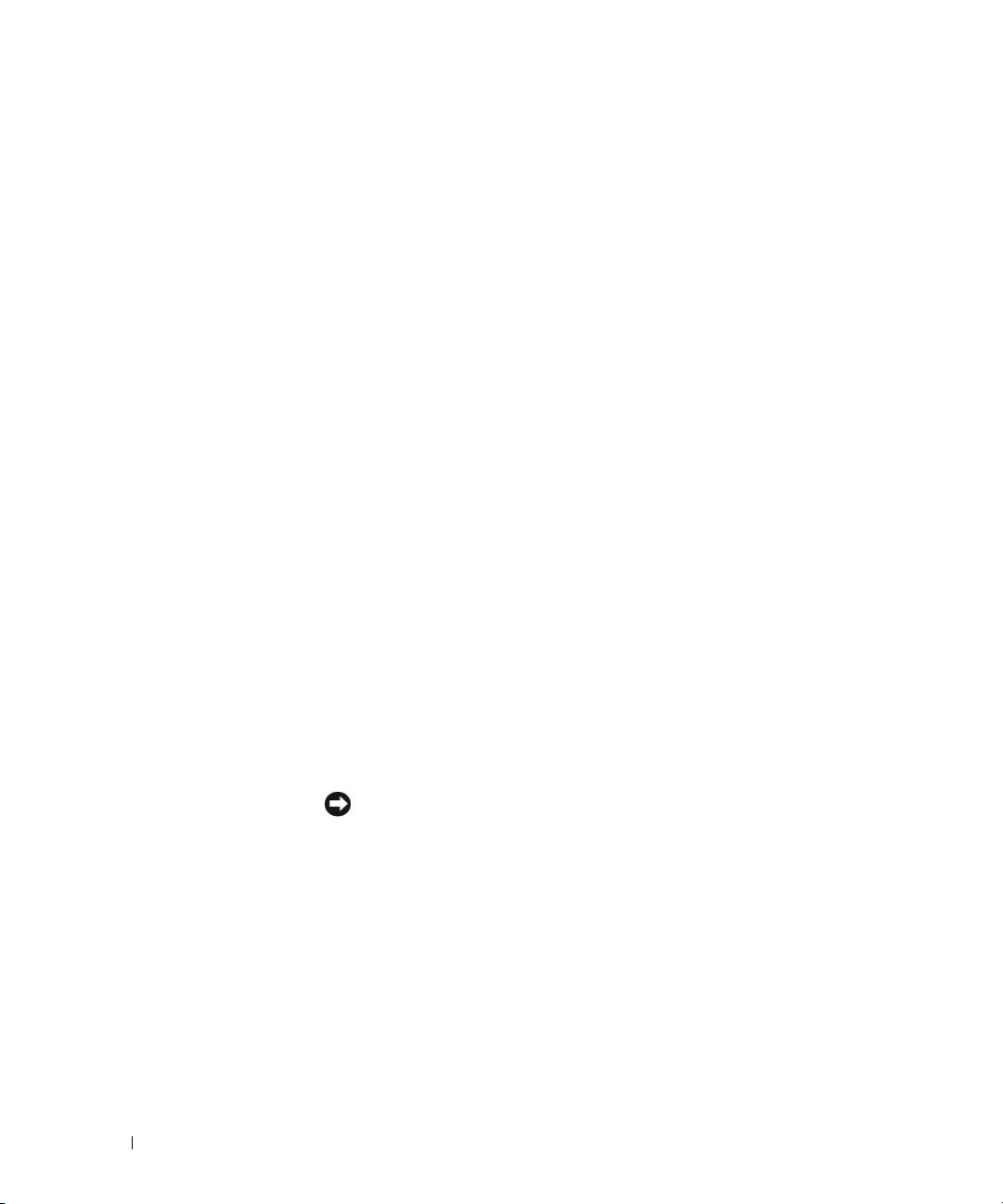
4 Kliknite Next (Naprej) na zaslonu z Welcome Dell System
Owner (Dobrodošlico lastniku sistema Dell).
5 Izberite ustrezni System Model (Model sistema), Operating
System (Operacijski sistem), Device Type (Tip naprave) in
Topic (Temo).
Gonilniki za vaš sistem
Za prikaz seznama gonilnikov naprav za vaš sistem morate izvesti
naslednje korake:
1 Kliknite My Drivers (Moji gonilniki) v padajočem meniju
Topic (Tem).
Drivers and Utilities CD pregleda sistemsko strojno opremo in
www.dell.com | support.euro.dell.com
operacijski sistem ter na zaslonu prikaže seznam gonilnikov
naprav za konfiguracijo vašega sistema.
2 Kliknite ustrezni gonilnik in sledite navodilom, da bi lahko naložili
gonilnik vašega sistema.
Za vpogled v vse gonilnike, ki so na voljo za vaš računalnik, kliknite
Drivers (Gonilniki) v padajočem meniju Topic (Tem).
Zagon Dellove diagnostike
Dellova Diagnostika je program, ki preizkuša različne komponente
vašega računalnika. Vsakič, ko boste imeli probleme z računalnikom,
zaženite ta program, ki vam bo pomagal pri ugotovitvah glede virov
vašega problema. Dellovo diagnostiko lahko zaženete s trdega diska
ali s Drivers and Utilities CD.
OBVESTILO: V primeru odpovedi trdega diska uporabite CD ploščo z
Dellovim diagnostičnim programom za IDE trde diske (za "Zagon Dellove
Diagnostike za IDE trdi disk" na strani 171).
1
Prižgite računalnik (če je računalnik že prižgan, vnovič ga
zaženite).
2 Ko se v zgornjem−desnem kotu zaslona prikaže napis
F2 = Setup (F2 = Nastavitev), pritisnite gumbe
<Ctrl><Alt><F10>.
Takoj se bo začela inicializacija diagnostike; nato se odpre
Diagnostic Menu (Meni Diagnostike).
170 Priročnik za konfiguracijo in hitra navodila za sisteme
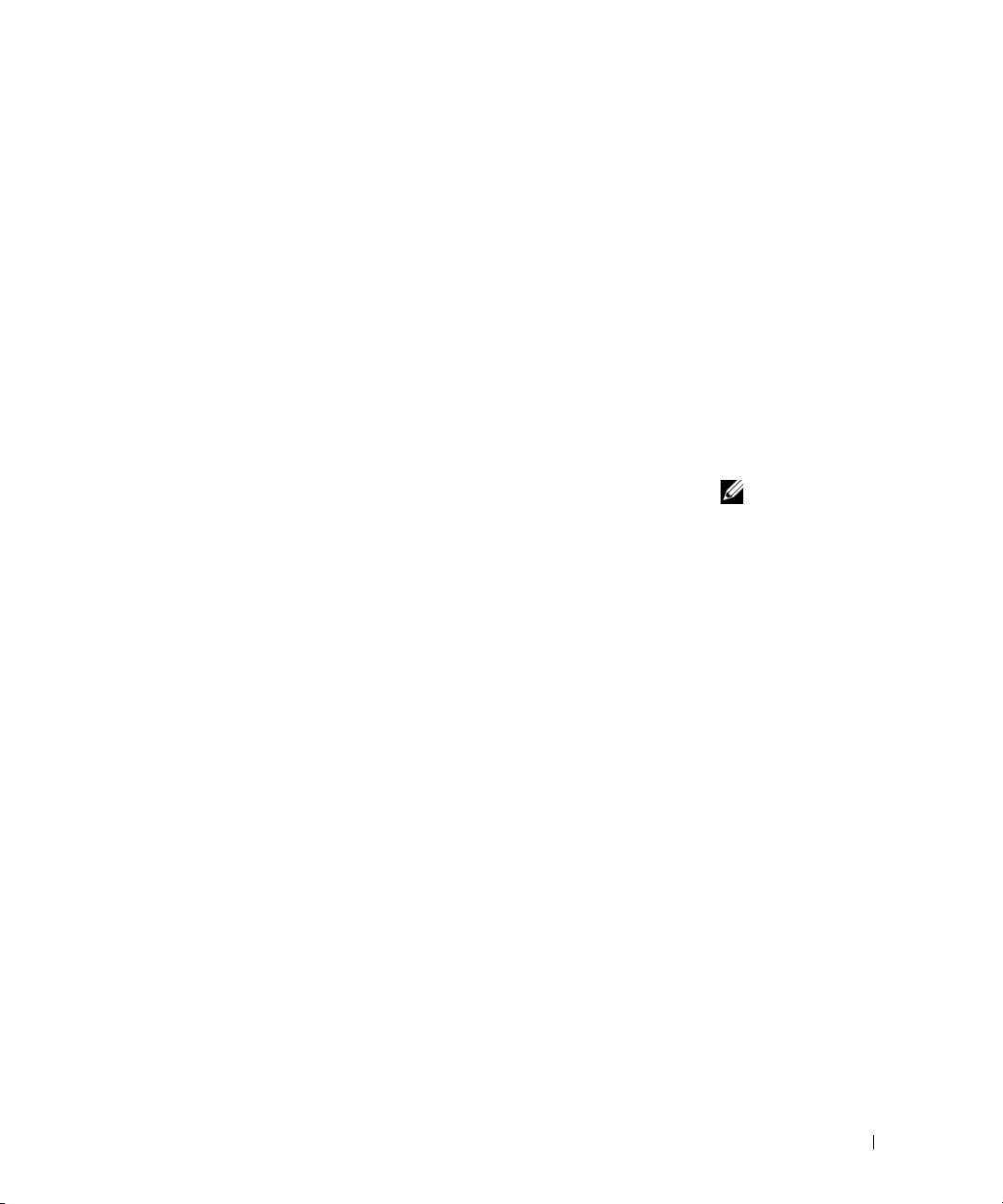
3 Izberite ustrezno opcijo diagnostike za komponento, s katero ima
računalnik težave.
Pri uporabi diagnostike sledite navodilom na zaslonu.
Sprememba zaporedja začetnega zagona
Pri uporabi Drivers and Utilities CD za zagon Dell Diagnostike opravite
naslednje korake, da bi omogočili računalniku začetni zagon s plošče:
1 Vstavite Drivers and Utilities CD v pogon CD.
2 Prižgite (ali ponovno zaženite) vaš računalnik.
3 Ko se v zgornjem−desnem kotu zaslona prikaže napis
F2 = Setup (F2 = Nastavitev), pritisnite gumbe
<Ctrl><Alt><F8>.
Odprl se bo Boot Device Menu (Meni za Začetni zagon
OPOMBA: Ta funkcija
naprave).
lahko spremeni
zaporedje začetnega
Če boste predolgo čakali in se bo prikazal logotip Windows,
zagona le enkrat.
počakajte, dokler se ne prikaže namizje Windows, nato ugasnite
Pri naslednjem zagonu
računalnik in zagon poizkusite nanovo.
se bo računalnik zagnal
4 Izbira CD−ROM Device (Opcije CD−ROM).
v skladu z napravami, ki
jih določa konfiguracija
sistema.
Zagon Dellove Diagnostike za IDE trdi disk
Dellova IDE Diagnostika za trdi disk je program, ki preizkuša trdi disk zaradi
odpravljanja napak ali potrjevanja napake na trdem disku.
1
Prižgite računalnik (če je računalnik že prižgan, vnovič ga
zaženite).
2 Ko se v zgornjem−desnem kotu zaslona prikaže napis
F2 = Setup (F2 = Nastavitev), pritisnite gumbe
<Ctrl><Alt><D>.
3 Sledite navodilom na zaslonu.
Če boste dobili poročilo o napaki, poglejte v "Problemi s trdim
diskom" v vašem Uporabniškem priročniku.
Priročnik za konfiguracijo in hitra navodila za sisteme 171
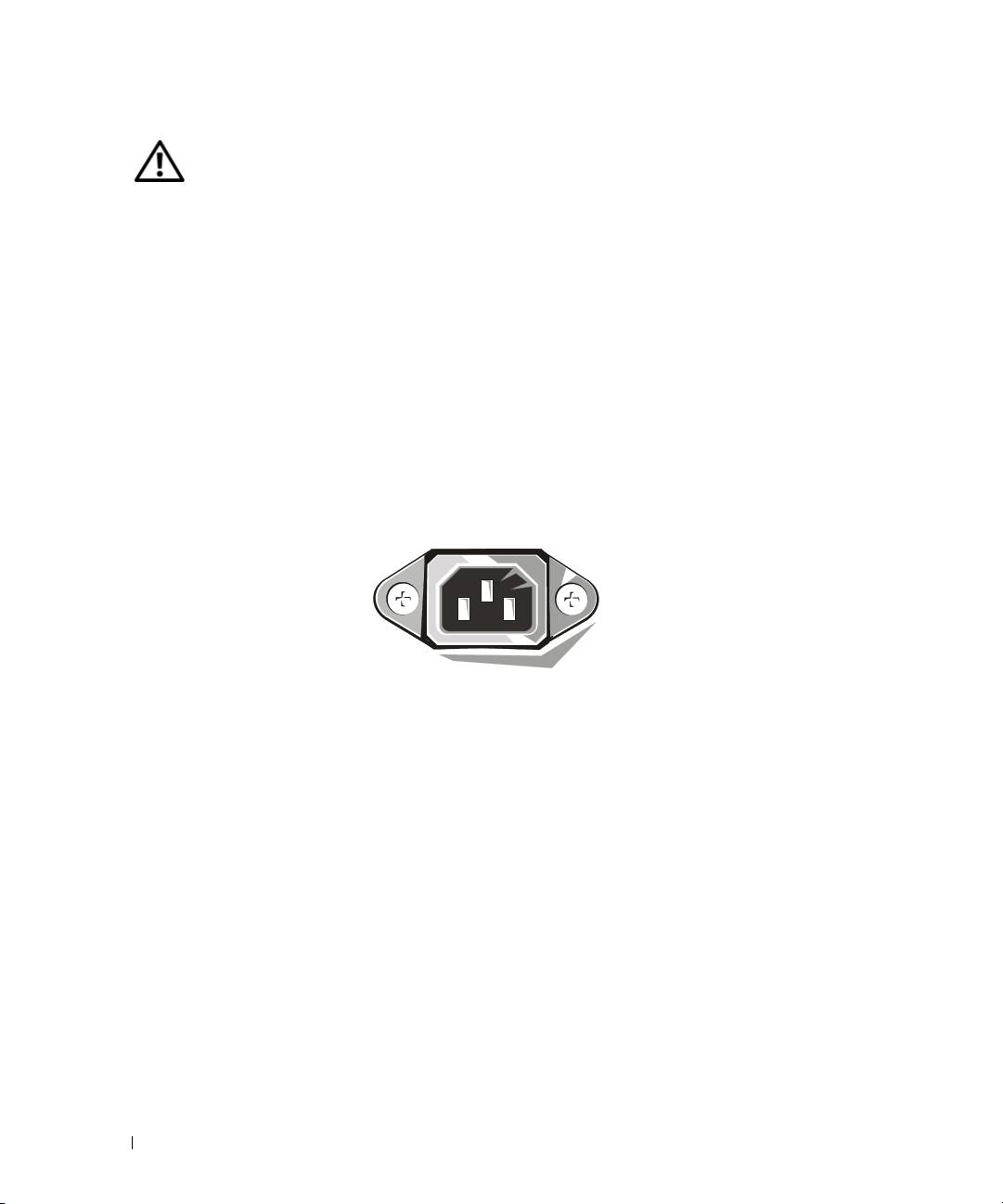
OPOZORILO: Varnostna
navodila
Upoštevajte naslednja varnostna navodila, da zagotovite lastno varnost in zaščitite vaš
računalnik in delovno okolje pred morebitnimi poškodbami.
Splošno
• Če niste usposobljen serviser, ne poizkušajte sami popravljati vašega računalnika.
Vedno skrbno sledite navodilom za namestitev.
• Računalnik in druge naprave priključite le v pravilno ozemljene vtičnice in tako
preprečite nevarnost električnega udara. Priključni kabli so opremljeni s tripolnimi
www.dell.com | support.euro.dell.com
vtikači, ki zagotavljajo pravilno ozemljitev. Ne uporabljajte adapterjev, niti z vtikača
ne odstranjujte nožice za ozemljitev. Če morate uporabiti podaljševalni kabel,
uporabite izključno trižilni kabel s pravilno ozemljenimi priključki.
• Med nevihtami z grmenjem ne uporabljajte vašega računalnika. Tako se izognete
nevarnosti morebitnega električnega udara.
• Med nevihtami z grmenjem ne priključujte ali izključujte katerihkoli kablov, niti ne
izvajajte vzdrževalnih ali rekonfiguracijskih del na njem. Tako se izognete nevarnosti
morebitnega električnega udara.
• Če vaš računalnik vsebuje tudi modem, mora imeti njegov kabel vodnike z
najmanjšim prerezom 26 AWG (American Wire Gauge [ameriške mere za vodnike])
in RJ−11 modularni vtikač, ki je v skladu s FCC.
• Računalnik pred čiščenjem izključite iz električnega omrežja. Za čiščenje
uporabljajte vlažno mehko krpo. Ne uporabljajte tekočih čistil in razpršilcev, ki lahko
vsebujejo vnetljive snovi.
172 Priročnik za konfiguracijo in hitra navodila za sisteme
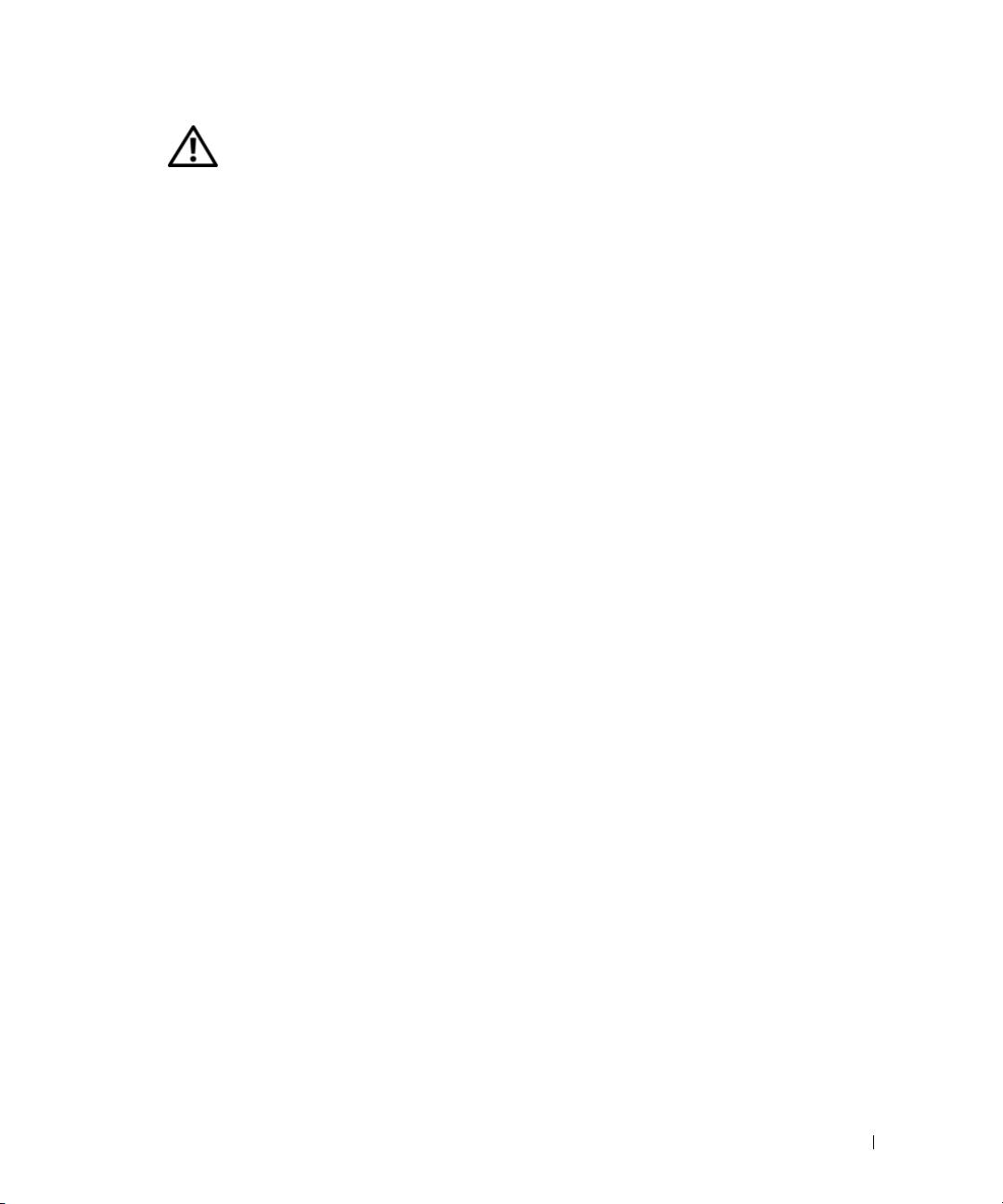
OPOZORILO: Varnostna
navodila (se nadaljuje)
• Posamezne naprave ločite iz računalnika šele potem, ko je minilo najmanj 5 sekund
od izključitve samega računalnika. Tako se izognete morebitnim poškodbam
sistemske plošče.
• Računalnik izključite iz omrežja tako, da najprej izvlečete priključek na hrbtni strani
računalnika in potem priključek iz omrežja. Ko omrežni kabel priključujete, to storite
najprej na omrežni strani in potem na hrbtni strani računalnika. Na ta način se
izognete možni nevarnosti, da bi računalnik pri tem kratko sklenili.
• Da bi zavarovali vaš računalniški sistem pred naglim prehodnim zvišanjem ali
padcem napajalne napetosti, uporabite prenapetostno zaščito, linijski gladilnik ali
sistem za neprekinjeno napajanje (UPS).
• Poskrbite, da ni nič odloženo na napajalnih kablih vašega računalnika in da le−ti ne
potekajo tako, da bi se lahko kdo obnje spotaknil oz. hodil po njih.
• Ne porivajte predmetov v odprtine na vašemu računalniku. Takšno početje lahko
povzroči požar ali električni udar zaradi kratkega stika med notranjimi
komponentami.
• Računalnik varujte pred bližino radiatorjev in grelnih virov. Ne zapirajte odprtin za
zračno hlajenje. Izogibajte se temu, da odlagate papirje pod računalnik; ne
nameščajte računalnika v zidne omare, ali na posteljo, zofo ter preprogo.
• Ne raztresajte hrane in ne izlivajte tekočine na računalnik. Če se bo računalnik
zmočil, posvetujte se z vašim elektronskim Uporabniškim priročnikom.
Priročnik za konfiguracijo in hitra navodila za sisteme 173
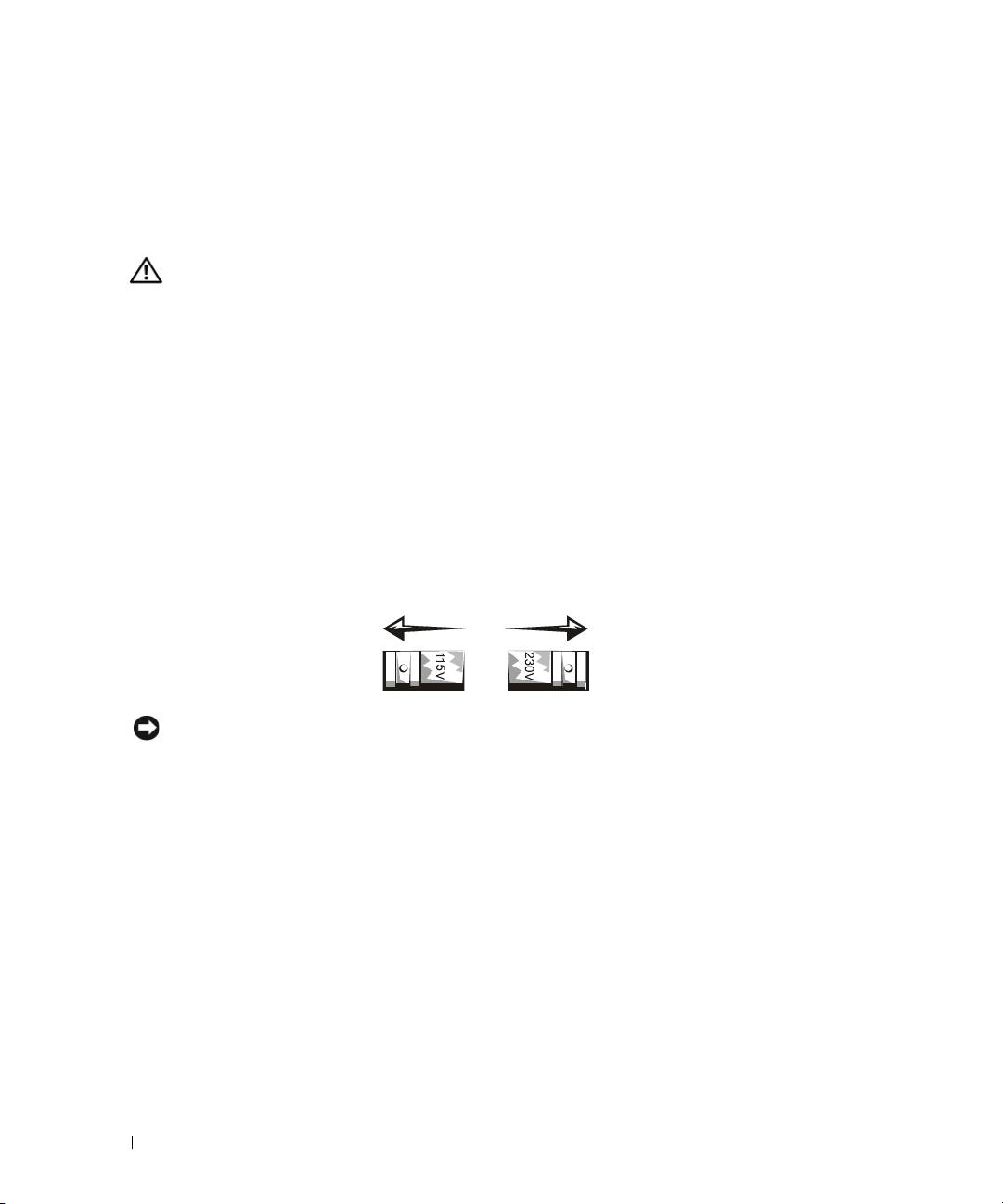
Kako uporabljate vaš
računalnik
Pri uporabi vašega računalnika upoštevajte naslednje napotke za varno delo.
OPOZORILO: Računalnika nikoli ne uporabljajte z odstranjenimi pokrovi, kot so
pokrovi računalnika, okviri, predalčni nosilci, predali na sprednji plošči, ipd.
• Vaš računalnik je opremljen z eno od naslednjih možnosti:
– Napajanje s stalno napetostjo — računalniki, ki so prirejeni za napajanje s stalno
napetostjo, na zadnji plošči nimajo stikala za izbiro napetosti in delujejo samo pri
eni napetosti (podatek o delovni napetosti najdete na urejevalni nalepki, ki se
nahaja na zunanji strani računalnika).
www.dell.com | support.euro.dell.com
– Tokokrog za samodejno zaznavanje napetosti — računalniki s tokokrogom za
samodejno zaznavanje napetosti nimajo stikala za izbiro napetosti na zadnji
plošči in samodejno zaznajo pravilno delovno napetost.
– Ročno stikalo za izbiro napetosti — računalnikom s stikalom za izbiro napetosti
na zadnji plošči morate pravilno delovno napetost nastaviti ročno.
OBVESTILO: Da se izognete poškodbam računalnika s stikalom za ročno izbiro napetosti,
nastavite stikalo na napetost, ki najbolj ustreza omrežni izmeni
čni napetosti v vaši hišni
napeljavi. Tako mora biti na Japonskem stikalo za izbiro napetosti nastavljeno na 115−V,
čeprav je tam v omrežju izmenična napetost 100 V. Preverite ali omrežna napetost v vaši
hi
šni napeljavi ustreza tudi napetosti, zahtevani za delovanje monitorja in drugih
priklju
čenih naprav (zahtevana napetost je navedena na nalepki s tehničnimi podatki na
hrbtni plo
šči).
• Pred kakršnimkoli posegom v računalnik, le−tega izključite iz napajanja. Tako boste
preprečili električni udar ali poškodbe sistemske plošče. Določene komponente
sistemske kartice so pod napetostjo, dokler je računalnik priključen na izmenično
napetost.
174 Priročnik za konfiguracijo in hitra navodila za sisteme
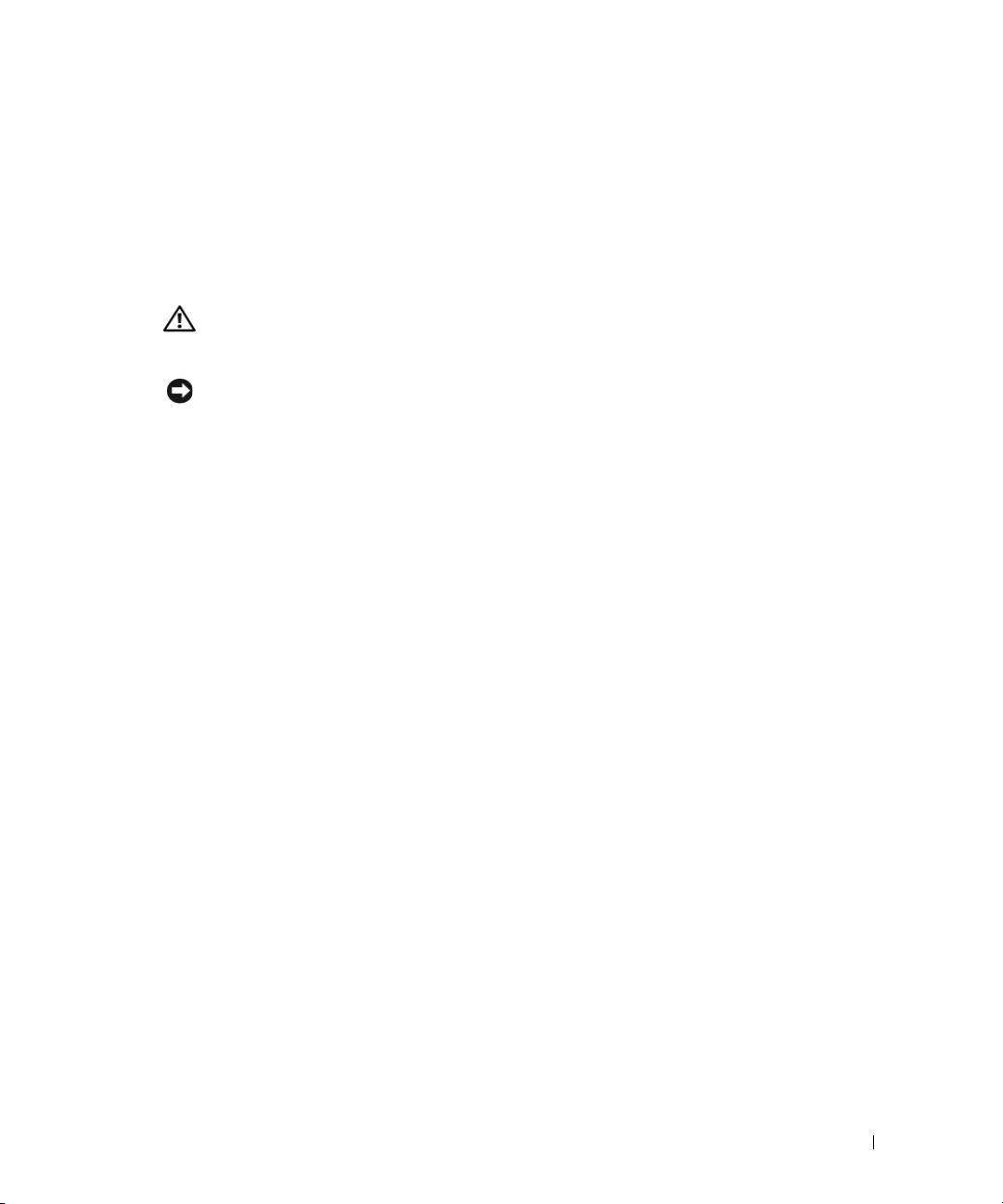
Kako uporabljate vaš
računalnik (se nadaljuje)
Izvajanje posegov v računalnik
Preden odprete pokrov vašega računalnika, naredite naslednje dejavnosti v navedenem
vrstnem redu.
OPOZORILO: Ne poizkušajte svojega računalnika popravljati sami, razen tako kot je
razloženo v vaši elektronski Dellovi dokumentaciji ali v navodilih, ki vam jih je na drug
način posredovala družba Dell.
OBVESTILO: Da bi prepre
čili morebitne poškodbe sistemske plošče, po izklopu
ra
čunalnika počakajte najmanj 5 sekund, preden z nje odstranite komponento oz. preden
odklopite napravo z ra
čunalnika.
1
Pravilno zaprite (shutdown) vse računalniške programe s pomočjo menija
operacijskega sistema.
2 Izključite računalnik in vse naprave, ki so priključene nanj.
3 Ozemljite se z dotikom nepobarvane kovinske površine na ohišju, take kot je kovina
okrog reže za kartico na ozadju računalnika in šele potem se dotikajte naprav v
notranjosti računalnika.
Tudi med delom se občasno dotikajte nepobarvane kovinske površine na ohišju
računalnika, da bi sprostili vso statično elektriko, ki lahko poškoduje komponente.
4 Izvlecite vtikače računalnika in naprav, vključno z monitorjem, iz električnih vtičnic.
Odklopite tudi vse telefonske ali telekomunikacijske zveze z računalnikom.
S tem boste znižali potencial, ki bi lahko povzročil osebne poškodbe ali
električni udar.
Priročnik za konfiguracijo in hitra navodila za sisteme 175
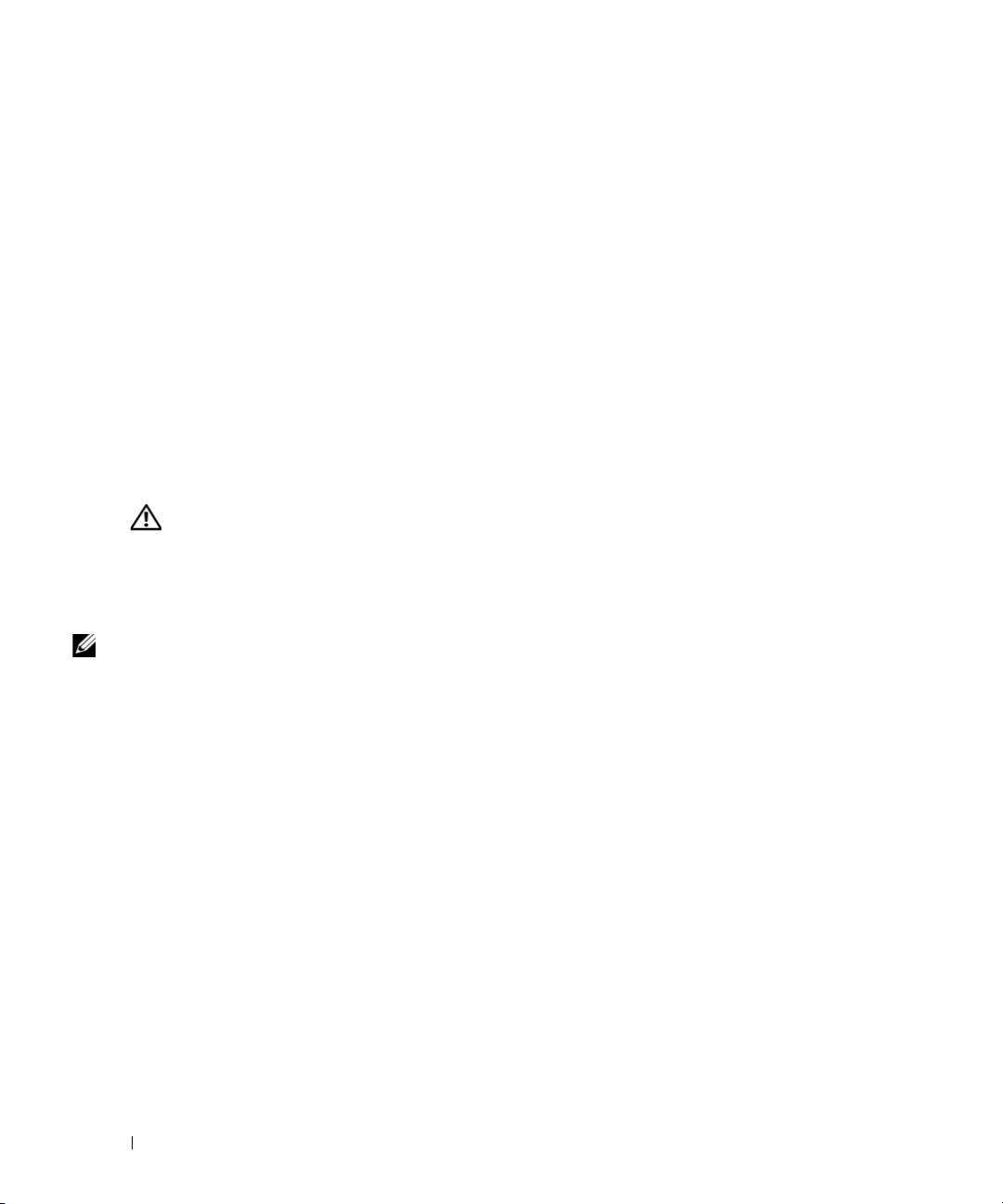
Kako uporabljate vaš
računalnik (se nadaljuje)
Takrat, ko boste to potrebovali dodatno si še preberite obvestilo, ki je vsebovano v teh
varnostnih priporočilih:
• Pri izklopu kabla ne vlecite kabla samega, vendar primite za priključek ali vtikač.
Nekateri kabli imajo priključek z jezičkom za zaklepanje; če želite izklopiti takšen tip
kabla, vtisnite jeziček za zaklepanje, nato pa izvlecite kabel. Konektorje med
razdvajanjem je treba izvleči enakomerno v eni potezi, da se nobena nožica
konektorja ne bo zvila. Pred spajanjem konektorjev je treba preveriti, ali sta oba
pravilno obrnjena in uravnana.
• S komponentami in karticami ravnajte previdno. Ne dotikajte se komponent in
www.dell.com | support.euro.dell.com
kontaktov na kartici. Primite kartico za njene robove ali za kovinski montažni nosilec.
Komponente, kot je mikroprocesorski čip, primite za robove, ne pa za nožice.
OPOZORILO: Obstaja nevarnost, da nova baterija eksplodira, če je nepravilno
nameščena. Zamenjajte baterija le z enako ali združljivo, ki jo priporoča proizvajalec.
Izrabljenih baterij se ne sme odlagati med gospodinjske odpadke. Poizvedite pri
podjetju za komunalne storitve, kje lahko izrabljene baterije oddate v recikliranje ali
varno deponirate.
OPOMBA: Dodatne
Informacije o določenih predpisih
informacije o določenih
EMI (Electromagnetic Interference [Elektromagnetne motnje]) so vsi
predpisih za vaš sistem
lahko poiščete v
signali ali žarčenja, oddani v odprti prostor ali preneseni po napajalnih
Uporabniškem priročiku.
ali signalnih kablih, ki ogrožajo delovanje radio navigacijskih ali drugih
varnostnih storitev ter resno zmanjšujejo, ovirajo in večkrat prekinjajo
pooblaščene radio komunikacijske storitve.
Računalniški sistem Dell je izdelan tako, da ustreza veljavnim
predpisom za EMI. Vse spremembe, ki jih ni Dell izrecno potrdil, lahko
razveljavijo pravice uporabnika za nadaljnjo uporabo opreme.
176 Priročnik za konfiguracijo in hitra navodila za sisteme
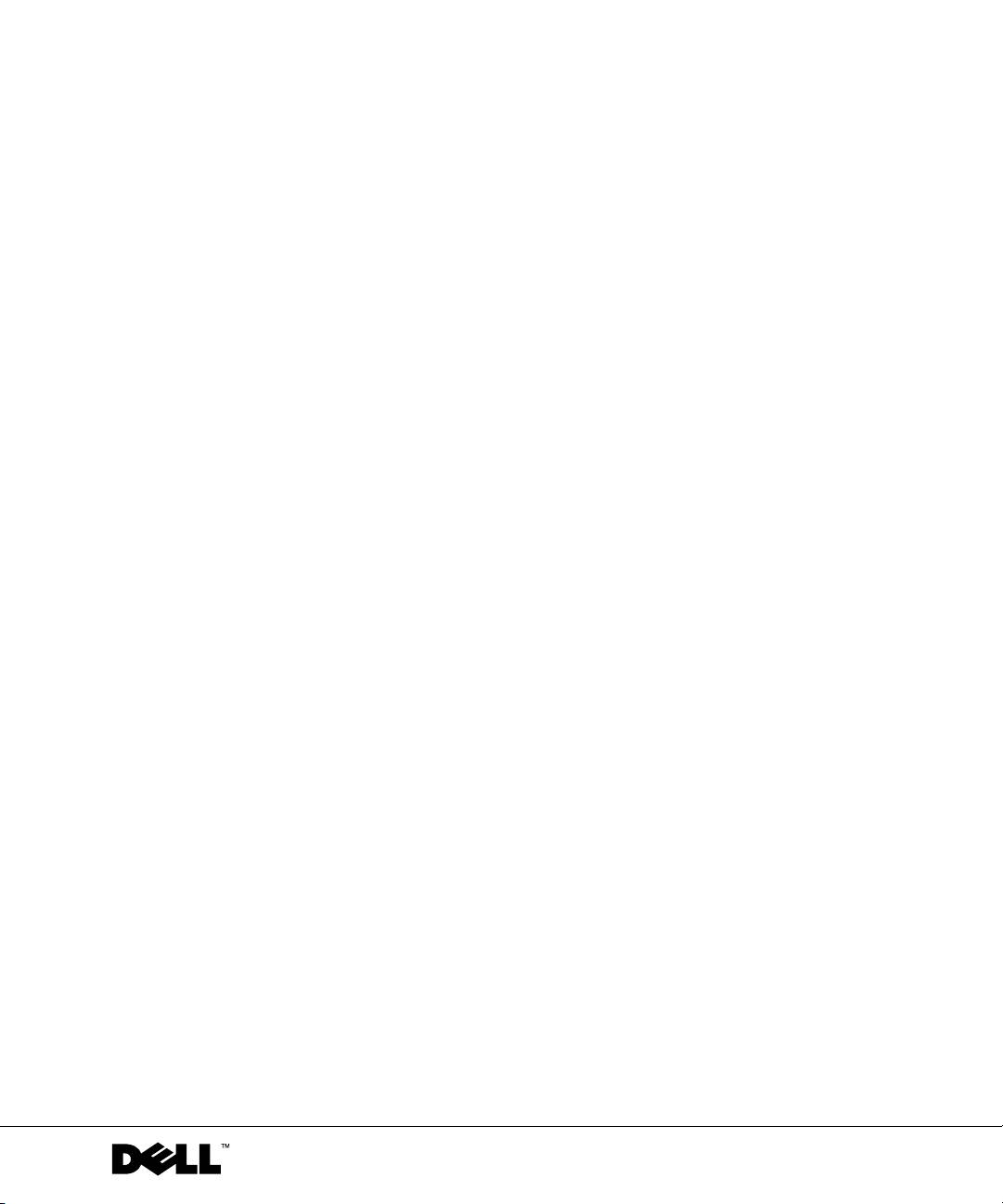
Dell™ OptiPlex™ System
Installations- och
snabbreferensguide
www.dell.com | support.euro.dell.com
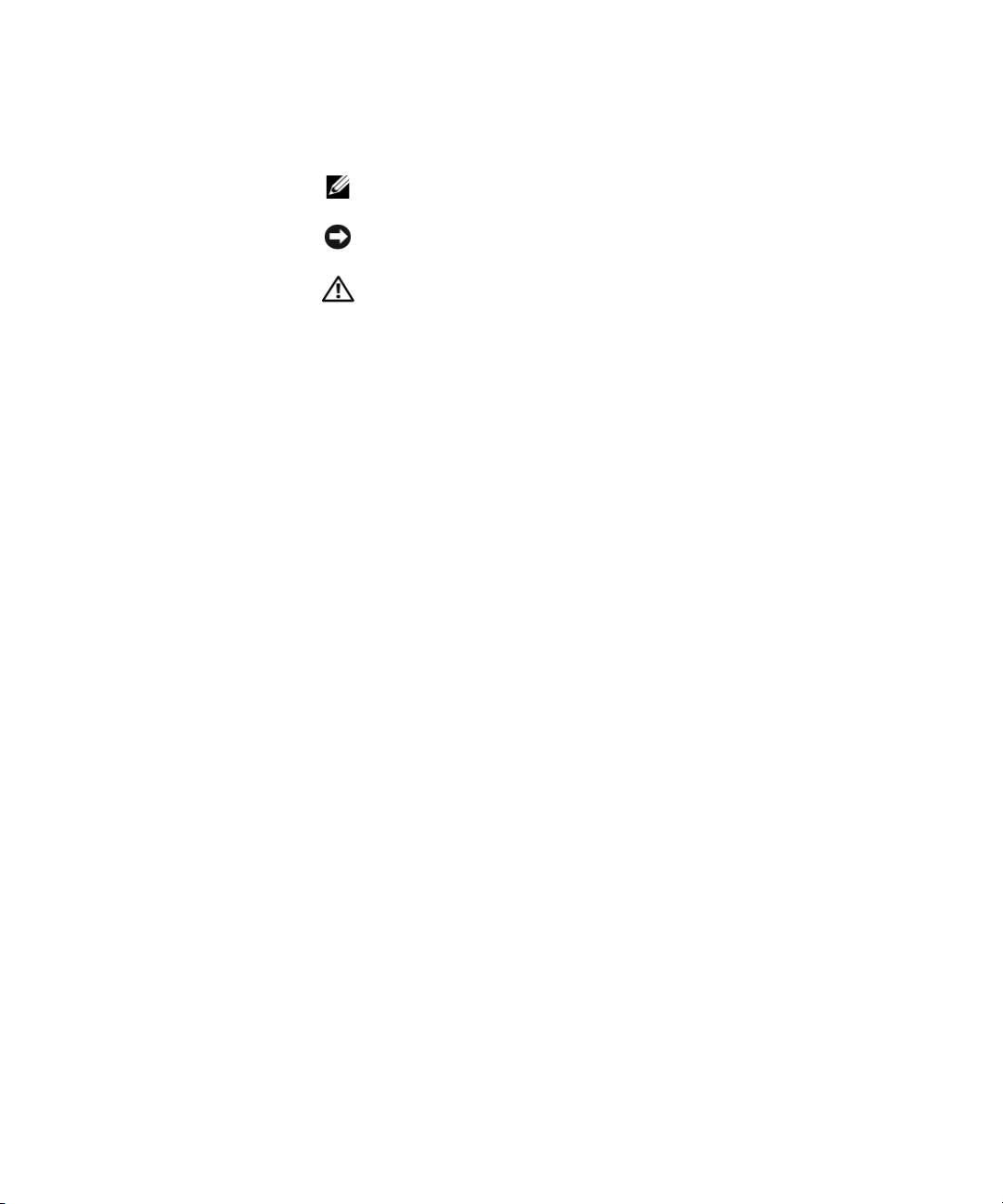
OBS! Anmärkning och Viktigt
OBS! OBS! Anger viktig information som hjälper dig att utnyttja
datorsystemet bättre.
MEDDELANDE: En MEDDELANDE anger antingen risk för skador på
maskinvara eller dataförlust och förklarar hur du kan undvika problemet.
VIKTIGT: VIKTIGT indikerar risk för egendomsskada, personskada
eller dödsfall.
____________________
Informationen i detta dokument kan ändras utan föregående meddelande.
© 2000-2002 Dell Computer Corporation. Alla rättigheter förbehålls.
All reproduktion oavsett medel utan skriftligt tillstånd från Dell Computer Corporation är strängt
förbjuden.
Varumärken som används i texten: Dell, OptiPLex och DELL-logotypen är varumärken som tillhör
Dell Computer Corporation; Microsoft och Windows är registrerade varumärken som tillhör
Microsoft Corporation.
Andra varumärken och varunamn kan förekomma och hänvisar antingen till företagen som gör
anspråk på märkena eller till deras produkter. Dell Computer Corporation avstår från samtliga
anspråk på äganderätt till varumärken och varunamn andra än sina egna.
Augusti 2002 P/N 94CGN Rev. A06
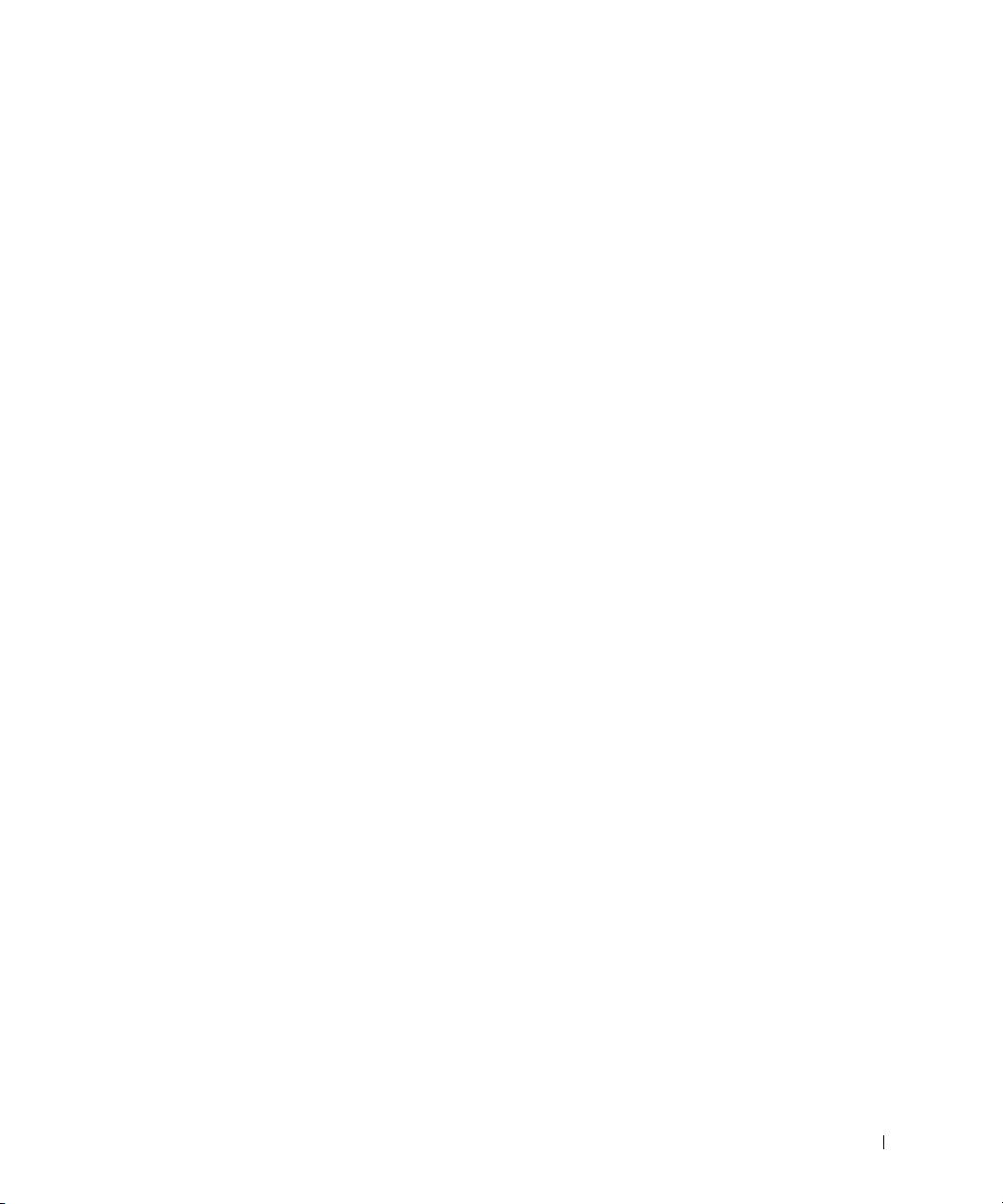
Innehåll
Om denna guide . . . . . . . . . . . . . . . . . . . . . . . . . . 181
Hitta information om datorn
. . . . . . . . . . . . . . . . . . . 181
Problemlösning
. . . . . . . . . . . . . . . . . . . . . . . . . . 184
Användning av CD:n Drivrutiner och funktioner
. . . . . . . . 185
Köra Dell Diagnostik
. . . . . . . . . . . . . . . . . . . . . . 185
Köra Dell IDE-hårddiskdiagnostik
. . . . . . . . . . . . . . . 186
VIKTIGT: Säkerhetsinstruktioner
. . . . . . . . . . . . . . . . . 187
Allmänt
. . . . . . . . . . . . . . . . . . . . . . . . . . . . 187
Användning av datorn
. . . . . . . . . . . . . . . . . . . . . . . 188
Arbeta inuti datorn
. . . . . . . . . . . . . . . . . . . . . . 189
Föreskrifter
. . . . . . . . . . . . . . . . . . . . . . . . . . . . 190
Innehåll 179

